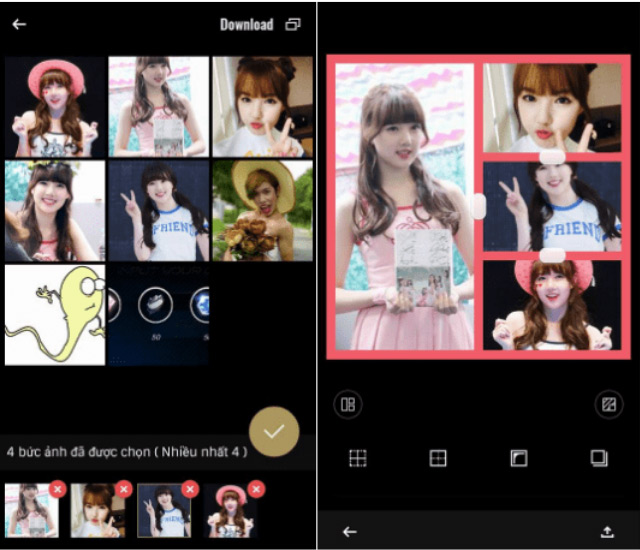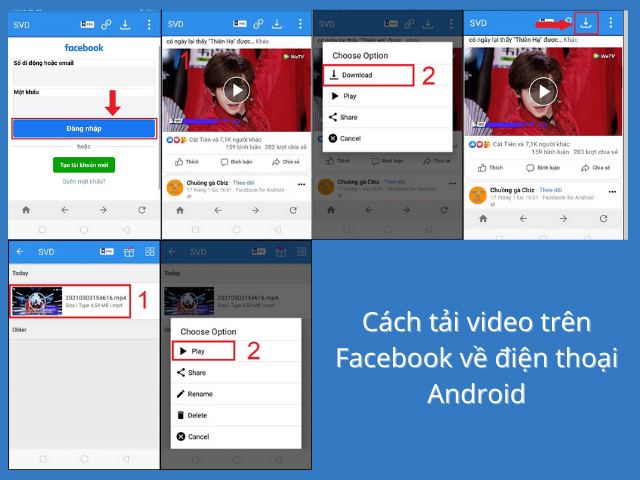Bạn muốn xóa tài khoản Zalo? Xóa tài khoản zalo vĩnh viễn để chuyển đổi sang sử dụng Zalo với số điện thoại khác? Nhưng xóa sạch hoàn toàn ứng dụng không phải ai cũng biết. Vậy hãy theo dõi bài viết dưới đây để biết cách loại bỏ ứng dụng một cách tối ưu nhất.
Nội dung bài viết
Tại sao nhiều người muốn xóa tài khoản Zalo?

Ngày càng nhiều người dùng muốn xóa vĩnh viễn tài khoản
Ngày nay ứng dụng OTT chat ra đời khiến hàng triệu người dùng trên khắp thế giới bị thu hút và thích thú chính từ sự tiện lợi của nó. Chỉ cần có trên tay chiếc điện thoại cảm ứng đăng ký 3G, 4G hoặc kết nối wifi là bạn có thể thoải mái sử dụng. Với một vài thao tác đơn giản liên kết qua số điện thoại, người dùng đã có thể đăng ký và sử dụng ngay.
Càng về sau này, công ty chủ quản VNG càng phát minh làm Zalo trở nên dễ sử dụng hơn. Ví dụ như áp dụng chính sách giới hạn nhận mã kích hoạt và tài khoản sẽ bị khóa sau 24h. Đây được cho là động thái bảo mật tốt cho người dùng. Tuy nhiên, chính điều này lại là lỗ hổng gây phiền phức làm nhiều người càng muốn xóa tài khoản.
Đáng lẽ ứng dụng càng cải thiện người dùng càng tăng lên, vậy vì sao lại xảy ra chuyện ngược đời như vậy? Người sử dụng ứng dụng Zalo đăng ký bằng chính số điện thoại mình đang dùng. Khi quên mật khẩu phải khôi phục qua chính số điện thoại trước đó đăng ký. Thế nhưng có một vài lý do sau mà người dùng vĩnh viễn không truy cập được vào Zalo nữa:
- – Mất điện thoại dẫn đến mất luôn số điện thoại đăng ký
- – Bán số điện thoại cho người khác nên không nhận được mã kích hoạt
Ngoài ra còn một lý do quan trọng khiến hàng nghìn người dùng muốn xóa bỏ Zalo vĩnh viễn. Chính sách giới hạn nhận mã kích hoạt rất là hay nếu ai cũng sử dụng đúng mục đích. Nhưng chủ sở hữu không tính toán đến việc bị hack tài khoản thì sẽ bị khóa trong vòng 24h. Hiển nhiên, lúc đó người dùng không thể làm gì khác ngoài cách chờ đợi sự hỗ trợ tổng đài trong vô vọng.
Trên đây là những lý do thời gian gần đây càng nhiều người không sử dụng và muốn xóa bỏ tài khoản Zalo.
||Xem thêm: Mẹo bảo mật Zalo, khoá zalo tránh người khác đọc trộm tin nhắn
Một vài chú ý trước khi xóa tài khoản vĩnh viễn
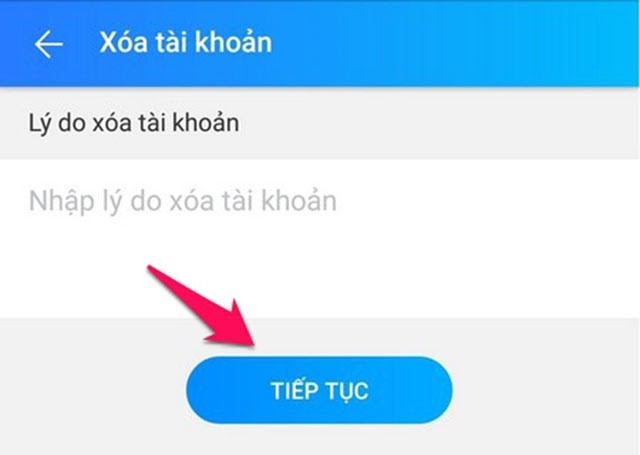
Chỉ vài thao tác đơn giản bạn có thể xóa một tài khoản vĩnh viễn
– Đầu tiên, nếu bạn muốn sử dụng lại ảnh đại diện cũng như tên cho một tài khoản trên số điện thoại khác để không nhầm lẫn thì nên xóa tất cả thông tin tài khoản, tên mặc định, tin nhắn cũng như nhật ký.
– Hãy chắc rằng tài khoản muốn xóa không còn bất kỳ tài liệu quan trọng nào. Bởi vì chỉ cần một cú click sẽ không thể khôi phục dữ liệu.
– Cuối cùng, khi đã xác nhận xóa rồi mà bạn không muốn xóa nữa. Hãy liên hệ ngay đến tổng đài Zalo vì bạn có 48 giờ để hủy thao tác xóa.
||Xem thêm: Thủ thuật khôi phục và sao lưu tin nhắn Zalo trên máy tính
Các cách xóa tài khoản Zalo
Xóa tài khoản Zalo khi mất số điện thoại
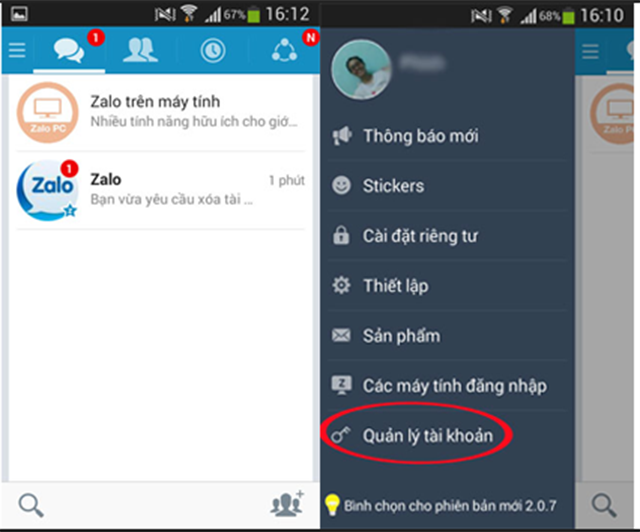
Thao tác xóa tài khoản trên điện thoại
Tại Việt Nam các nhà mạng sẽ để mỗi sim điện thoại một thời hạn sử dụng nhất định. Trong thời gian dài mà không sử dụng số điện thoại thì số điện thoại đó sẽ được bán cho người khác. Và tất nhiên khi dùng những số điện thoại như thế đăng ký Zalo sẽ biến thành tài khoản của người khác. Biện pháp duy nhất khắc phục là xóa tài khoản đó đi. Hiểu nỗi lòng người sử dụng chúng tôi sẽ hướng dẫn bạn cách xóa tài khoản khi bị mất số điện thoại.
Thủ thuật đầu tiên muốn hướng dẫn đến bạn khi mất số điện thoại chính là: Lấy lại mật khẩu Zalo bằng số điện thoại khác. Một lưu ý ở đây là tài khoản Zalo trên máy của bạn vẫn còn có thể truy cập để thực hiện thao tác này.
Bước 1: Truy cập vào tài khoản Zalo mà bạn cần xóa, click vào dấu ba chấm trên giao diện và chọn phần cài đặt.
Bước 2: Tại phần cài đặt bạn click vào tài khoản và bảo mật.
Bước 3: Đến đây giao diện sẽ hiện ra dòng xóa tài khoản, tích vào đó sẽ xóa hoàn toàn.
Ngoài ra, nếu bạn mất điện thoại không có cách nào truy cập tài khoản Zalo thì hãy đến chi nhánh gần nhất của nhà mạng để làm lại sim. Chỉ mất 5 phút là bạn đã có ngay sim mới. Khi đã có sim, truy cập vào tài khoản bình thường. Lúc này bạn thao tác tương tự ở trên hướng dẫn là hoàn thành.
Cách xóa tài khoản Zalo trên máy tính
Để xóa trên máy tính thông thường thì không vấn đề gì nhưng cách xóa thông thường không loại bỏ hết các file. Do vậy để xóa vĩnh viễn hãy dùng phần mềm chuyên nghiệp hơn là Iobit Uninstaller trợ giúp. Bằng phần mềm này cho phép bạn loại bỏ hoàn toàn các tệp tin trong hệ thống. Sử dụng phần mềm ra sao thì hãy theo dõi chi tiết dưới đây:
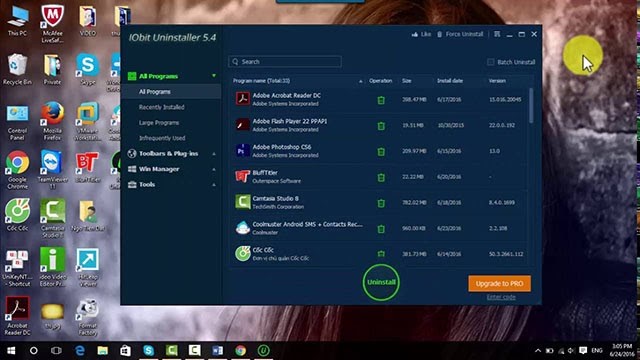
Giao diện phần mềm Iobit Uninstaller hỗ trợ xóa tài khoản trên máy tính
Bước 1: Cài đặt Iobit Uninstaller nếu bạn chưa có
Bước 2: Truy cập vào phần mềm click vào công cụ tìm kiếm
Bước 3: Tìm kiếm ứng dụng Zalo rồi tích vào biểu tượng Uninstall
Bước 4: Đợi vài phút để phần mềm xóa bỏ cài đặt
Bước 5: Phần mềm sẽ tiến hành quét sâu. Khi quét xong sẽ hiển thị file liên quan, bạn bấm delete để xóa
Bước 6: Khi toàn bộ đã xóa hoàn tất tích OK để hoàn thành.
Như vậy bài viết này đã hướng dẫn cách xóa tài khoản Zalo trên các thiết bị: điện thoại, máy tính và cách xóa tài khoản Zalo vĩnh viễn thông qua phần mềm Iobit Uninstaller. Mong rằng các cách trên đây sẽ giúp bạn hình dung cũng như thao tác xóa tài khoản một cách dễ dàng. Chúc các bạn thành công.
Bài viết liên quan khác:
- Hướng dẫn Cách thu hồi tin nhắn Zalo trên điện thoại và máy tính
- Cách khôi phục tài khoản Zalo bị khóa nhanh, hiệu quả nhất
- Hướng dẫn Cách hủy kết bạn Zalo trên điện thoại và máy tính
Nguồn: Kiến thức tổng hợp